上一篇
蓝屏警告💻戴尔电脑蓝屏常见原因与详细解决方法教程
- 问答
- 2025-08-20 01:54:58
- 9
如何从崩溃边缘救回你的工作进度?
(附2025年8月最新解决方案)
场景引入:那些年我们遭遇的“蓝色恐怖”
正写着明天要交的报告,突然屏幕一蓝,几行白色代码刺眼地跳出来——戴尔用户对这一幕绝不陌生,蓝屏(Blue Screen of Death, BSOD)虽是Windows系统的自我保护机制,但背后可能藏着硬件冲突、驱动故障甚至散热危机,别急着砸键盘,这份指南将从根源到实操带你一步步化解危机。
戴尔蓝屏常见元凶清单
-
驱动“内斗”(占比约40%)
- 显卡/声卡/网卡驱动版本冲突或兼容性问题,尤其在Win10/Win11大更新后高发。
- 特征:蓝屏代码含
DRIVER_IRQL_NOT_LESS_OR_EQUAL、SYSTEM_THREAD_EXCEPTION_NOT_HANDLED。
-
内存条“罢工”(占比约25%)
- 内存条金手指氧化、插槽积灰或超频设置不当。
- 特征:随机性蓝屏,代码
MEMORY_MANAGEMENT、PAGE_FAULT_IN_NONPAGED_AREA。
-
硬盘“衰老”预警
- 机械硬盘坏道或固态硬盘(SSD)寿命耗尽(2025年老旧SSD故障率显著上升)。
- 特征:蓝屏前系统卡顿,代码
CRITICAL_PROCESS_DIED、UNEXPECTED_STORE_EXCEPTION。
-
过热暴走
- 风扇积灰、硅脂干涸导致CPU/GPU过热(常见于戴尔游匣/G系列游戏本)。
- 特征:高负载运行时蓝屏,代码
WHEA_UNCORRECTABLE_ERROR。
-
系统文件“自爆”
- Windows更新失败或恶意软件篡改系统文件。
- 特征:开机不久即蓝屏,代码
SYSTEM_SERVICE_EXCEPTION。
手把手急救指南:从简单到硬核
🌟 第一阶段:5分钟基础排查
-
重启并卸载最近更新
- 重启后按
F12进入戴尔支持助手(SupportAssist),选择“驱动卸载”→删除最近安装的驱动或系统更新。
- 重启后按
-
清灰降温
用压缩空气喷吹散热口(尤其适合老旧型号如戴尔灵越5000系列)。

🔧 第二阶段:系统自检工具
-
运行Windows内存诊断
- 搜索栏输入
Windows 内存诊断→重启后自动检测(检测到错误需拆机重插内存条)。
- 搜索栏输入
-
检查硬盘健康度
- 命令提示符(管理员)输入:
chkdsk C: /f /r - 第三方工具推荐:CrystalDiskInfo(2025年新版支持NVMe SSD健康度预警)。
- 命令提示符(管理员)输入:
-
重置系统模块
- PowerShell输入:
DISM /Online /Cleanup-Image /RestoreHealth sfc /scannow
- PowerShell输入:
⚙️ 第三阶段:深度修复

-
使用戴尔官方工具
- 开机按
F12→选择“Diagnostics”运行硬件诊断(检测硬件故障准确率超90%)。
- 开机按
-
回退BIOS版本
部分戴尔机型因BIOS更新导致蓝屏(如XPS 13 9315),需官网下载旧版BIOS刷入。
-
干净重装系统
备份数据后,用戴尔云恢复工具(Dell Recovery Tool)制作启动盘重装,避免第三方镜像捆绑软件。
长效防蓝屏建议
- 驱动更新原则:用戴尔支持助手(SupportAssist)自动更新,勿装第三方驱动软件。
- 散热维护:游戏本每月清灰一次,台式机加装机箱风扇。
- 硬盘备份:重要数据遵循“3-2-1原则”(3个副本,2种介质,1份离线)。
最后提醒:若蓝屏频繁且代码始终相同,大概率是硬件故障——2025年戴尔售后政策已延长部分机型主要部件保修期,优先联系官方检测!
本文由 朱傲旋 于2025-08-20发表在【云服务器提供商】,文中图片由(朱傲旋)上传,本平台仅提供信息存储服务;作者观点、意见不代表本站立场,如有侵权,请联系我们删除;若有图片侵权,请您准备原始证明材料和公证书后联系我方删除!
本文链接:https://xdh.7tqx.com/wenda/670399.html




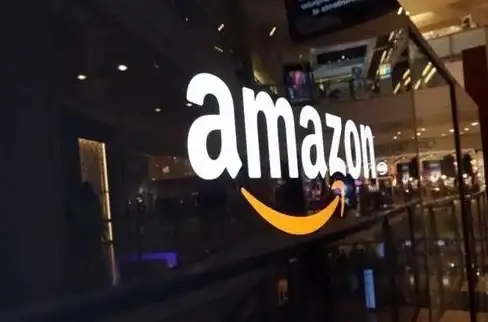




发表评论